Número del artículo: 000134036
Dell SE2416H Monitörü Kullanma ve Sorun Giderme
Resumen: Dell SE2416H monitörü kurma ve kullanma hakkında bilgi edinin. Yaygın görüntü veya ekran sorunları için sorun giderme talimatlarına ulaşın.
Contenido del artículo
Síntomas
Bu makalede Dell SE2416H Monitörü Kullanma ve Sorun Giderme ile ilgili bilgiler yer almaktadır
İçindekiler
- Temel Özellikler
- Teknik Özellikler
- Monitörünüzü Kurma
- Dell LCD Monitör Piksel Yönergeleri
- Ekran Kumanda Paneli (OSD) Menüsünü kullanma
- Fabrika Ayarlarına Sıfırlama
- Sorun Giderme
- Belgeler
Temel Özellikler
Dell SE2416H düz panel ekranlarda aktif matris, İnce Film Transistörü (TFT), Sıvı Kristal Ekran (LCD) ve LED arka ışık bulunur. Bu monitörün temel özelliklerinden bazıları şunlardır:
- Full HD 1920 x 1080 çözünürlük.
- Ultra İnce çerçeve ile 178°/178° ultra geniş görüntüleme açısı.
- VGA ve HDMI bağlantı özelliği, eski ve yeni sistemlerle bağlantı kurmayı kolaylaştırır.
- Yüksek Dinamik Kontrast Oranı (8.000.000:1).
- Energy Star uyumluluğu için Enerji Tasarrufu özelliği.
Teknik Özellikler
Bu bölümde, Dell SE2416H Monitörün bazı teknik özellikleri açıklanır. Dell SE2416H Monitör hakkında daha fazla bilgi için Dell Support web sitesindeki Kullanıcı Rehberi'ne başvurun.
| Özellik | SE2416H |
|---|---|
| Maksimum Çözünürlük | 60 Hz'de Full HD 1920 x 1080 |
| En Boy Oranı | 16:9 |
| Parlaklık | 250 cd/m² |
| Dinamik Kontrast Oranı | 8 milyon:1 |
| Entegre Hoparlörler | Hayır |
| Konnektörler | VGA ve HDMI |
Başa Dön
Monitörünüzü Kurma
Bu bölüm, monitörünüzü kurma ile ilgili bilgiler sağlar.- Standı bağlama: Standı Dell SE2416H Monitöre Bağlama ile ilgili bilgi almak için Kullanıcı Rehberine başvurun.
- Monitörü Bağlama: Daha fazla bilgi için Bir monitörü bilgisayara nasıl bağlarım? başlıklı Knowledge Base makalesine başvurun. Alternatif olarak Dell SE2416H Monitörün Kullanıcı Rehberine de başvurabilirsiniz.
- Ses Kablosunu bağlama: Dell SE2416H Monitörde Ses Kablosunu Bağlama üzerine bilgi almak için Dell Support web sitesindeki Kullanıcı Rehberine başvurun.
Dell LCD Monitör Piksel Yönergeleri
Daha fazla bilgi için Dell LCD Ekran Piksel Yönergeleri başlıklı Knowledge Base makalesine başvurun.Başa Dön
Ekran Kumanda Paneli (OSD) Menüsünü kullanma
Ekran Görüntüsü (OSD) Menüsünü Kullanma hakkında daha fazla bilgi için Dell SE2416H Monitörün Kullanıcı Rehberi'ne başvurun.Başa Dön
Fabrika Ayarlarına Sıfırlama
Dell SE2416H Monitörünüzü Sıfırlama üzerine daha fazla bilgi için Dell SE2416H Monitörün Kullanıcı Rehberi'ne başvurun.Başa Dön
Sorun Giderme
Bu bölümde, Dell SE2416H Monitörünüzle ilgili sorun giderme bilgileri yer alır.- Kendi Kendini Sınama: Monitörün düzgün çalışıp çalışmadığını kontrol etmek için Kendi Kendini Sınama gerçekleştirmeye yönelik adımlar.
- Yerleşik Tanılama: Ekrandaki sorunun monitörün kendisiyle mi yoksa bilgisayar ve ekran kartı ile mi ilgili olduğunun belirlenmesi için tanılama aracı.
- Yaygın Sorunlar: Yaygın monitör sorunları ve olası çözümler hakkında genel bilgiler.
Kendi Kendini Sınama
Monitörünüzün düzgün şekilde çalışıp çalışmadığını kontrol etmenizi sağlayan kendi kendini sınama özelliği vardır. Bilgisayar ve monitör düzgün şekilde bağlı olmasına rağmen monitör ekranı hala karanlıksa aşağıdaki adımları uygulayarak monitör kendi kendini sınamayı çalıştırın:
- Bilgisayarınızı ve monitörünüzü kapatın.
- Görüntü kablosunu bilgisayarın arkasından çıkarın. Kendi Kendini Sınama işleminin düzgün gerçekleştirilmesini sağlamak için monitörün arkasından tüm dijital ve analog kabloları çıkarın.
- Monitörü açın.
Monitör düzgün çalışıyorsa sinyal olmadığını algılar ve aşağıdaki mesajlardan biri (Şekil 1,2 ve 3) görüntülenir. Kendi kendini sınama modundayken güç LED'i beyaz kalır.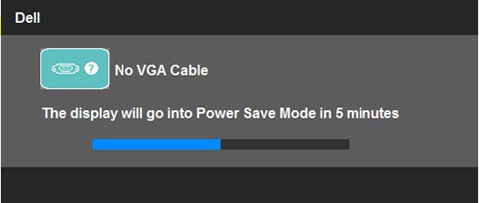
Şekil 1: VGA Kablosu bağlı olduğunda Kendi Kendini Sınama Özelliği.
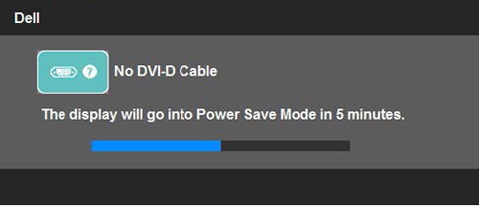
Şekil 2: DVI Kablosu bağlı olduğunda Kendi Kendini Sınama Özelliği.
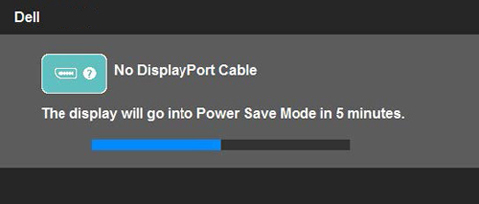
Şekil 3: DisplayPort Kablosu bağlı olduğunda Kendi Kendini Sınama Özelliği.
Video kablosunun bağlantısı kesilirse veya kablo hasar görürse sistem normal çalışırken de bu kutu görüntülenir. Monitör, bu durumda bırakılırsa beş dakika sonra Güç Tasarrufu Moduna girer. - Monitörünüzü kapatın ve görüntü kablosunu tekrar takın. Ardından bilgisayarınızı ve monitörünüzü açın.
Monitörünüzün ekranı, önceki prosedürü gerçekleştirdikten sonra hala boşsa monitörünüz düzgün çalıştığına göre görüntü denetleyicisini ve bilgisayarınızı kontrol edin.
Yerleşik Tanılama
Monitörünüzün, karşılaştığınız ekran sorununun monitörde mi yoksa bilgisayar veya ekran kartında mı olduğunun belirlenmesine yardımcı olan bir yerleşik tanılama aracı vardır.Yerleşik Tanılamayı başlatmak için:
- Video kablolarını bilgisayarın veya monitörün arkasından çıkarın. Monitör kendi kendini sınama moduna girer.
- Ön panelde Düğme 1 ve Düğme 4'ü aynı anda iki saniyeliğine basılı tutun (Figure 4). Gri bir ekran görüntülenir.
- Ekranda sorun olup olmadığını dikkatlice kontrol edin.
- Ön paneldeki Düğme 4'e tekrar basın. Ekran rengi kırmızı olarak değişir.
- Ekranda sorun olup olmadığını kontrol edin.
- Yeşil, mavi, siyah, beyaz renklerde ve metin görüntülenirken ekranı kontrol etmek için 5. ve 6. adımları tekrarlayın.
- Beyaz ekran görüntülendiğinde test tamamlanır. Çıkmak için Düğme 4'e tekrar basın.

Şekil 4: Güç ve Menü Düğmeleri
Yaygın Sorunlar
| Genel Sorun | Kullanıcı Deneyimleri | Olası Çözüm |
|---|---|---|
| Görüntü Yok: Güç LED'i Kapalı | Görüntü yok |
|
| Görüntü Yok: Güç LED'i Açık | Resim yok veya parlaklık yok. |
|
| Zayıf Odak | Resim donuk, bulanık veya gölge kopya oluşturuyor. |
|
| Titreşimli/Cızırtılı Görüntü | Dalgalı resim veya yavaş hareket. |
|
| Eksik Pikseller | LCD ekranda noktalar var. |
|
| Takılı Kalmış/Çıkmış Pikseller | LCD ekranda parlak nokta var. |
|
| Parlaklık Sorunları | Ekran çok loş veya çok parlak. |
|
| Geometrik Bozulma | Ekran düzgün bir şekilde ortalanmıyor. |
DisplayPort girişini kullanırken konumlandırma ayarları kullanılabilir değil.
|
| Yatay/Dikey Çizgiler | Ekranda bir veya daha fazla çizgi var. |
DisplayPort girişini kullanırken konumlandırma ayarları kullanılabilir değil.
|
| Eşitleme Sorunları | Ekran karışık veya pürüzlü görünüyor. |
|
| Güvenlikle İlgili Sorunlar | Görünür duman veya kıvılcım belirtileri. |
|
| Aralıklı Sorunlar | Monitör arızalı olarak açılıp kapanıyor. |
|
| Eksik Renk | Resimde renk yok. |
|
| Yanlış Renk | Resim rengi iyi değil. |
|
| Uzun Süre Monitörde Kalan Statik Görüntüden Kaynaklanan Görüntü Tutma | Ekranda görüntülenen statik görüntüden kaynaklı soluk gölge. |
|
Başa Dön
Belgeler
Dell SE2416H Monitörünüze ait Kullanıcı Rehberini veya Kılavuzları görüntülemek ya da indirmek için aşağıdaki talimatları izleyin:- Dell Manuals (Dell Kılavuzları) Web sitesini ziyaret edin.
- Browse for a Product (Ürün Ara) altında yer alan View Products (Ürünleri Görüntüle) öğesine tıklayın.
- Monitors & Projectors (Monitörler ve Projektörler) öğesini ve ardından Monitors (Monitörler) öğesini seçin.
- Listeden Dell SE2416H Monitor (Dell SE2416H Monitör) öğesine tıklayın.
- Gerekli belgenin yanındaki PDF'e tıklayın.
- Kullanılabilir dil seçeneklerini görüntülemek için More Languages (Daha Fazla Dil) öğesine tıklayın.
- Tercih edilen dil seçeneğinin yanındaki PDF'e tıklayın.
Resolución
 More information and support for your Dell monitor, laptop or tablet screen can be found on our Monitor Support site.
More information and support for your Dell monitor, laptop or tablet screen can be found on our Monitor Support site.
Propiedades del artículo
Producto comprometido
Dell SE2416H/SE2416HX
Fecha de la última publicación
21 feb 2021
Versión
3
Tipo de artículo
Solution